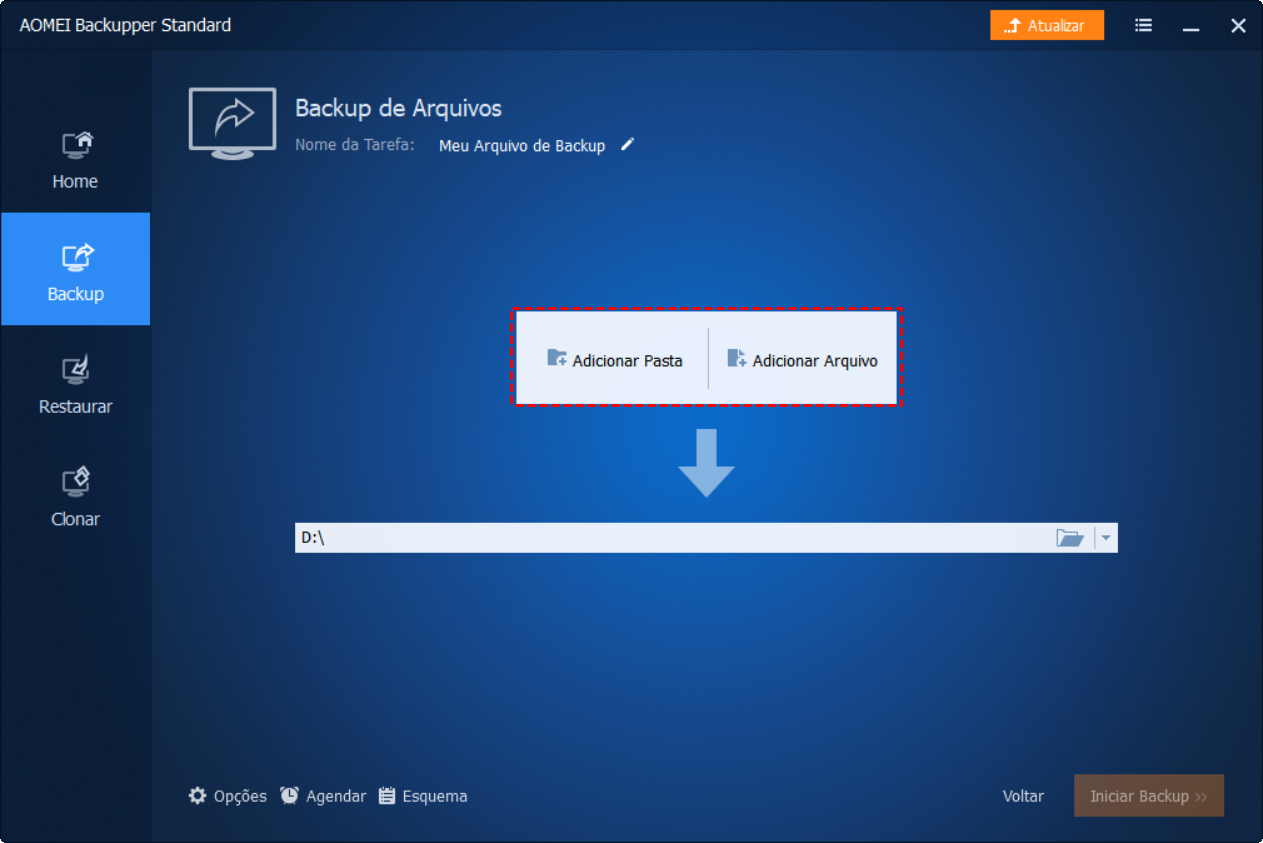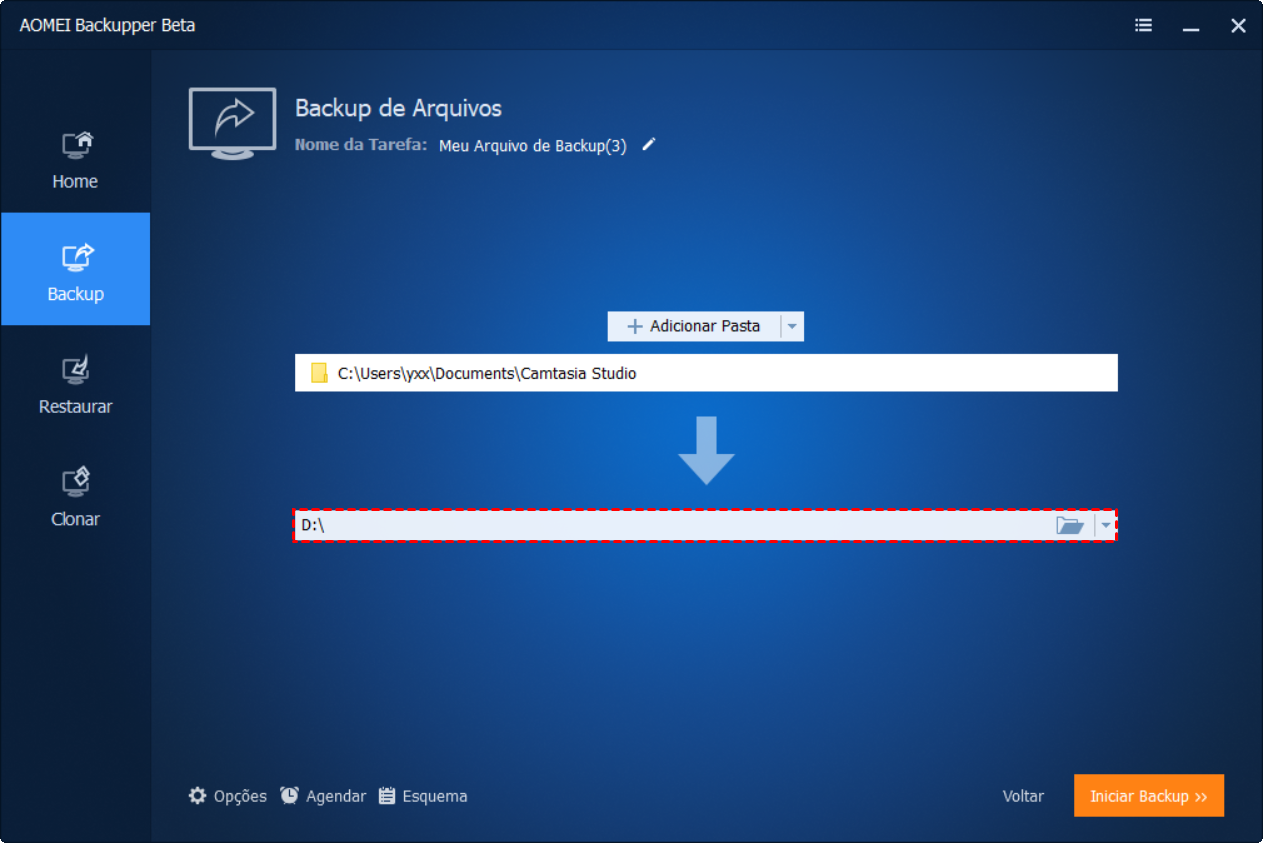O que é backup de dados?
Refere-se a uma cópia duplicada de arquivos e pastas tiradas com o objetivo de restaurar seus dados quando os dados originais forem danificados ou perdidos. Você pode pensar que foi muito cuidadoso com o seu computador e está longe da perda de dados. No entanto, como uma pesquisa indica que cerca de 6% dos computadores sofrem perda de dados em um ano, o que significa que muitas pessoas sofreram perda de dados. A perda de dados ocorrerá devido a falha no HD, exclusão acidental, atualização de software incompatível, corrupção de arquivos, ataque de vírus ou hardware não funcional, etc. O sistema e o software podem ser reinstalados se você tiver o disco de instalação, mas as informações não poderão ser recuperadas se você os perdeu. Não importa se você é responsável por dados pessoais ou comerciais, é altamente recomendável manter o backup dos dados de trabalho e arquivos pessoais, como documentos, bancos de dados, fotos e e-mails em sua vida diária. Se você nunca encontrou a perda de dados de forma alguma, também deve levar a sério o backup de dados, considerando os motivos por trás da perda de dados. Caso os arquivos de backup de dados possam estar danificados ou corrompidos, você pode criar uma imagem do sistema dos dados importantes com um programa de backup gratuito, para que outros programas não possam acessar.
Programa de backup de dados gratuito
A edição gratuita do AOMEI Backupper Standard permite criar backups de imagem de arquivos e pastas com um filtro para excluir determinados arquivos, se necessário. O arquivo de backup será salvo em um determinado formato de arquivo que somente o próprio AOMEI Backupper pode acessar e visualizar. Como você sabe, qualquer sistema operacional tem a possibilidade de travar o sistema; portanto, é necessário fazer backup dos arquivos em uma partição ou HD separado, onde nenhum sistema foi instalado. Portanto, o AOMEI Backupper permite fazer backup em HD externo, em uma pasta compartilhada em rede ou em qualquer outro caminho de localização reconhecido no File Explorer. Se você alterar seus arquivos com freqüência, também poderá usar esse freeware para criar backups agendados, para que o trabalho de backup seja executado automaticamente em um horário especificado em um dia, semana ou mês. Para executar o backup com mais eficiência, por padrão, o agendar backup será executado com backups incrementais, que apenas fazem backup dos arquivos adicionados e alterados, em vez do backup completo. Obviamente, você pode alterá-lo para backup completo ou backup diferencial. Além disso, o AOMEI Backupper também oferece outras opções úteis de backup, como criptografia para manter o backup sozinho, compactação de alto nível para economizar mais espaço, divisão de imagem para salvar um backup em vários dispositivos de armazenamento.
Como fazer backup de dados?
Depois de preparar a mídia de armazenamento, o HD interno, a unidade flash USB ou os DVDs, siga os passos abaixo para fazer backup dos dados do computador.
1. Baixe e execute esta ferramenta gratuita no seu computador.
2. Na tela inicial, clique em "Backup" e escolha "Backup de arquivo" na próxima tela.
3. Se você deseja adicionar arquivos ao backup, clique em "Adicionar arquivo" e clique em "Adicionar pasta" para incluir pastas. Se a tela Adicionar pasta, você pode definir um filtro de arquivo para excluir os arquivos que não deseja fazer backup.
4. Na mesma tela, selecione um local para receber os arquivos de backup de imagem.
5. Se você precisar de um backup automático / agendado, clique no botão "Agendar" para configurar um e, em seguida, clique em "Iniciar backup" para iniciar o backup.
O tempo de backup depende de quantos dados estão incluídos no backup. Como mencionado, o arquivo de backup só pode ser visualizado por este software; se você puder verificar os arquivos no backup, poderá montar o backup da imagem e poderá visualizá-lo no Gerenciador de Arquivos. Como você pode ver na figura, você também pode criar backup do sistema, backup de partição e disco, além do backup de dados. Além disso, também é possível sincronizar arquivos entre pastas para proteger seus dados sem geração de imagens.